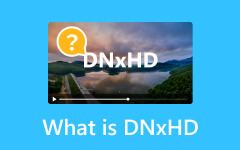ProRes Nedir: Tanımı ve İş Akışı Açıklaması
Günümüzde üretim sektöründe en çok tercih edilen codec'lerden biri ProRes. Verimli oynatma için dik, yüksek görüntü kalitesi ve boyutunun bir kombinasyonuna sahiptir. Ayrıca, ProRes codec bileşeninin avantajlarına ek olarak, bloktaki yeni çocuk olarak etiketlenen ProRes RAW, RAW videoların sağlamlığına katkıda bulunuyor. Ancak Apple ProRes kullanılarak sıkıştırılan videolar hâlâ büyüktür ve daha fazla disk alanı kaplayabilir. Yine de iyi bir düzenleme programı kullandığınız sürece kusursuz bir düzenleme deneyimi sağlarlar. Ancak bunların ne anlama geldiğini hala anlamadıysanız endişelenmeyin çünkü bu makale, sonuna kadar okurken ProRes'in ne olduğunu anlamanız için size yol gösterecektir.
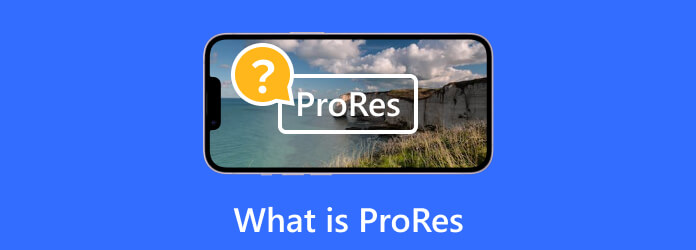
Bölüm 1. ProRes Formatını Anlamak
Apple ProRes, Apple tarafından 2007 yılında üretilmiş bir codec bileşenidir. Yüksek kaliteli kodlama yetenekleri nedeniyle popüler bir video codec biçimidir. Bu codec bileşeni verimli bir şekilde videoyu sıkıştırır görsel bilgi kaybını azaltırken içerik. Bu nedenle post prodüksiyonda ve profesyonel video prodüksiyonunda tercih edilen seçimdir.
Bölüm 2. ProRes Sürümleri ve Codec'ler
ProRes'in farklı sürümleri vardır ve her sürüm, sıkıştırma ve görüntü kalitesi düzeylerine göre farklılık gösterir. İşte liste.
ProRes 422
ProRes 422, boyut ve kalite arasında iyi bir denge sunar ve kapsamlı post prodüksiyon ve video düzenleme ihtiyaçları için uygundur.
ProRes 422 Düşük Verim (LT)
ProRes'in bu sürümü, 422 sürümüyle karşılaştırıldığında daha küçük dosya boyutuyla sonuçlanan daha yüksek bir sıkıştırma oranı sağlar. Bu nedenle ProRes 422 LT, depolama alanı endişenize uygun bir projedir.
ProRes 422 Proxy
Bu sürüm en yüksek sıkıştırma düzeyine sahiptir. Bununla birlikte, diğer sürümler arasında en düşük görüntü kalitesiyle en küçük dosya boyutlarını üretir. Prores 422 Proxy normalde depolamada kapsamlı sınırlamalar ve çevrimdışı düzenleme için kullanılır.
ProRes 422 Yüksek Kalite (HQ)
Adından da anlaşılabileceği gibi daha yüksek görüntü kalitesi sunan versiyonudur. Ancak kalitesi nedeniyle ProRes 422'ye göre biraz daha büyük bir dosya boyutuyla birlikte gelir. Daha iyi görüntü doğruluğu gerektiğinde kullanılması sıklıkla tercih edilir.
ProRes 4444
ProRes 444, yüksek kaliteyi ve görselliği destekleyen başka bir versiyondur. kayıpsız normal renk bilgisine ek olarak görüntülenir. Bu sürüm, alfa kanalları ve şeffaflık desteği gerektiren projeler için mükemmeldir.
ProRes 4444 Genişletilmiş Kalite (XQ)
Bir ProRes formatının sahip olabileceği en yüksek kalite, bu 444 XQ versiyonudur. En az sıkıştırmayı sunar, ancak görüntü gösteriminin en yüksek doğruluğunu koruyan projeler için uygun olan en iyi görüntü kalitesine sahiptir.
ProRes 4K
ProRes 4K, 4K çözünürlüğe sahip, detaylı ve net çözünürlük sağlayan versiyonudur.
Bölüm 3. ProRes İş Akışı ve Uyumluluk
ProPres İş Akışı
- • ProRes'i destekleyen bir kamera kullanarak video kaydedebilirsiniz.
- • Dosyayı içe aktarın ve video düzenleme yazılımında sorunsuz bir şekilde düzenleyin.
- • Kusursuz düzenleme performansı sağlar.
- • Kalitesini artırmak için efektler ve renk derecelendirme uygulayın.
- • Dışa aktarmaya hazır olduğunda işleyin.
- • Daha sonra dağıtılabilir veya yayınlanabilir.
ProRes Uyumluluğu
- • Apple ekosistemi.
- • Adobe Creative Suites.
- • Avid Medya Bestecisi.
- • Ve diğer popüler düzenleme yazılımları.
Bölüm 4. ProRes Kodlama ve Kod Çözme
ProRes'in kodlaması ve kodunun çözülmesi, video verileri üzerinde bir sıkıştırma ve sıkıştırmayı açma işlemini içerir. İşte kodlamalara genel bakış.
Kodlama:
- • Veri hazırlama - Videoyu çerçeveler halinde düzenleyerek kodlamaya hazırlayın. Ardından renk bilgilerini yönetin.
- • Renk nicelemesi- Videonun renk bilgisi sıkıştırma optimizasyonu için nicelenir ve örneklenir.
- • Bit hızı kontrolü - Sıkıştırma seviyesini etkilemek için bit hızını kontrol edin. Daha yüksek bit hızları, daha yüksek kalite düzeyi anlamına gelir.
- • Makrobloklar ve DCT- Videonun kareleri makrobloklara bölünmüştür. Ayrıca konumsal verilerden frekans verilerinin elde edilmesi için DCT uygulanmıştır.
- • Entropi kodlaması- Dönüşüm sonrasında entropi kodlaması için Huffman kodlama tekniği uygulanır.
- • Dosya oluşturma - Sıkıştırma ve diğer meta veriler ve ayarlar ProRes için kapsüllendikten sonra depolamaya hazırlanır.
Kod çözme:
- • Dosya okuma - Dosyanın kaynağından alınması.
- • Sıkıştırmayı Açma - İlgili kod çözme algoritmasını ProRes'e uygulayarak sıkıştırmayı tersine çevirin.
- • Renk uzayı ve örneklemenin yeniden yapılandırılması - Renk uzayını ve gömülü örneklemeyi yeniden oluşturun.
- • Çerçeveyi yeniden oluşturma - Bölünmüş çerçeveyi yeniden oluşturun.
- • Çıkış- Gerekirse oynatma ve özelleştirme için kodu çözülmüş video verilerini kaydedin.
Bölüm 5. ProRes ve Diğer Video Codec'leri
ProRes ile diğer video codec bileşenleri arasındaki farkı görmek için burada ProRes ve DNxHR'yi gösteren bir tablo bulunmaktadır. HEVC, AVC, vb.
| Görünüş | ProRes | AVC | HEVC | DNxHR | AV1 |
|---|---|---|---|---|---|
| Sıkıştırma | Orta-yüksek | Yüksek | Çok yüksek | Orta-yüksek | Çok yüksek |
| beden | Büyük | Küçük | Küçük | Büyük | Küçük |
| Görüntü Kalitesi | Kayıpsız | İyi | Daha iyi | Kayıpsız | İyi |
| Performansı Düzenleme | Mükemmel | İyi | ılımlı | Mükemmel | ılımlı |
Bölüm 6. ProRes'i Dönüştürmenin ve Düzenlemenin En İyi Yolu
ProRes dosyasını neden dönüştürdüğünüzden veya düzenlediğinizden bağımsız olarak, önerdiğimiz en iyi yol, ProRes dosyasını kullanmaktır. Tipard Video Dönüştürücü Ultimate. Aynı zamanda zamandan tasarruf etmek istiyorsanız en iyi çözümdür çünkü size diğerlerinden 60 kat daha hızlı, ultra hızlı bir dönüşüm sağlamak için çalışan bir hızlandırma teknolojisine sahiptir. Bunun dışında toplu dosyalar üzerinde tek seferde çalışırken bile aynı hız oranı beklenebilir. Bir başka büyüleyici özelliği de, yeni başlayan biri olsanız bile size profesyonel bir video düzenleme çözümü sağlamak için mükemmel olan güçlü araçlara sahip olmasıdır. Yapay Zeka teknolojisiyle desteklenen bir video geliştiriciyle birlikte gelir, böylece videolarınız hiç şüphesiz olması gerektiği kadar temiz ve mükemmel olacaktır. Ve eğer bunun kadar güçlü daha fazla araç istiyorsanız, Araç Kutusu'nda pek çok araç mevcuttur. Bu arada ProRes videolarınızı 500'den fazla video formatına nasıl dönüştürebileceğinizi görelim ve ardından aşağıdaki adımlara bakalım.
1. AdımProgramı bilgisayarınıza kurduktan sonra çalıştırın. Daha sonra, vurduğunuzda Artı düğmesine tıklayın, videoları yükleyin.
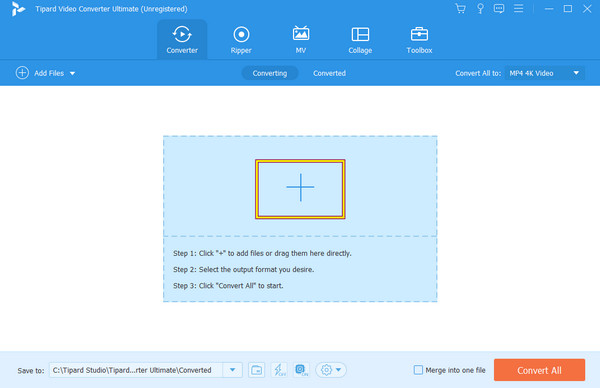
2. AdımVideolar yüklendiğinde şuraya gidin: Tümünü Şuna Dönüştür bölüm ve tıklayın Ok Biçim seçeneklerini görmek için düğmesine basın. İstediğiniz çıktı biçimini seçin.
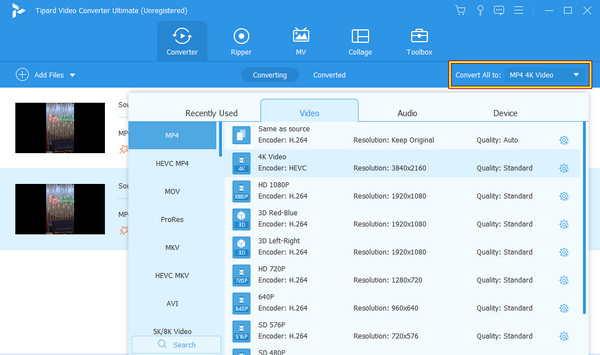
3. AdımBundan sonra, tıklayabilirsiniz Yıldız, Makasya da Boya Bu penceredeki mevcut düzenleme araçlarına ait düğmeleri kullanın. Aksi halde, tıklamaya devam edin Hepsini dönüştür dönüştürme işlemini başlatmak için düğmesine basın.
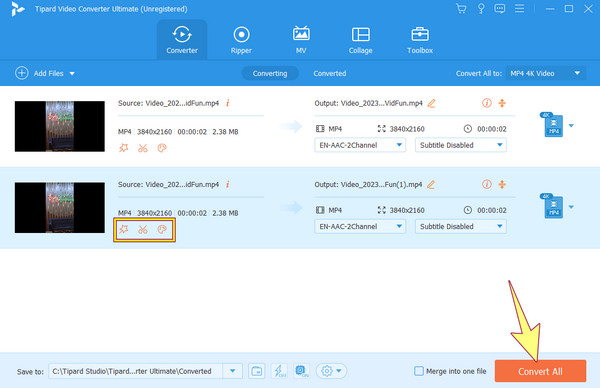
Bölüm 7. ProRes Hakkında SSS
ProRes, RAW ile aynı mıdır?
Hayır değil. ProRes sıkıştırılırken RAW sıkıştırılmaz.
ProRes yüksek kaliteli bir videodan daha mı iyi?
ProRes, normal yüksek kaliteli videoya kıyasla dengeli kalitesi, boyutu ve düzenleme verimliliği nedeniyle birçok profesyonel tarafından tercih edilen seçimdir.
ProRes için 256 GB yeterli mi?
Kaydettiğiniz videonun uzunluğuna bağlıdır. Bir saatlik ProRes video çekimi için yaklaşık 99 GB depolama alanı gerekir.
Sonuç
Apple ProRes'i video düzenleme amacıyla kullanmadan önce yeterli bilgiye sahip olmanızda fayda var. Neyse ki bu makale size bu konuda ihtiyacınız olan her şeyi getiriyor. Üst düzey bir video düzenleyiciyi ve dönüştürücüyü kullanamıyorsanız, o zaman şunu kullanın: Tipard Video Dönüştürücü Ultimate.